구글 크롬 브라우저는 Play스토어와 연동이 가능합니다. 그래서 결제수단 등록을 하게 되면 Play스토어 앱 내의 결제도 함께 진행할 수 있는게 장점이라고 말할 수 있습니다. 사실 구글 대부분의 플랫폼을 이용하고 있다면 대부분 연동이 되어서 편리합니다.
Play스토어에 접속하지 않아도 아이폰이나 갤럭시폰에서도 크롬에서 결제수단을 등록할 수 있는데요, 생각보다 편리하게 추가/삭제가 가능해서 이 기능을 잘 활용하면 크롬 확장프로그램을 유료로 설치하거나 Play스토어 결제시 유용하게 이용됩니다.
크롬 앱 실행
크롬에서 결제 수단을 추가하기 위해서는 크롬 앱을 우선 실행해야 됩니다.
크롬앱이 설치되어 있지 않다면 앱스토어 및 Play스토어에서 다운받아 설치합니다.
앱을 실행하고 나서 구글계정에 로그인을 진행 합니다.
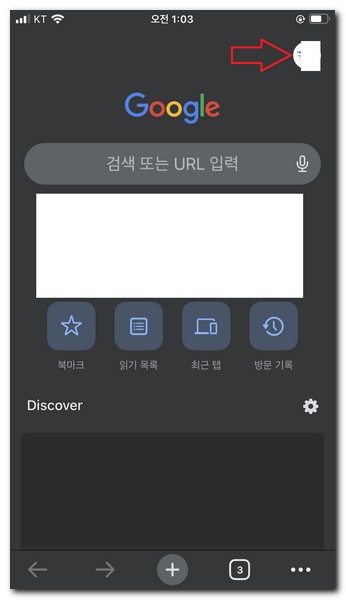
로그인이 완료되면 오른쪽 상단에 로그인 아이콘이 보이는데 선택 합니다.
결제 수단 선택
결제 수단 메뉴를 선택 합니다.
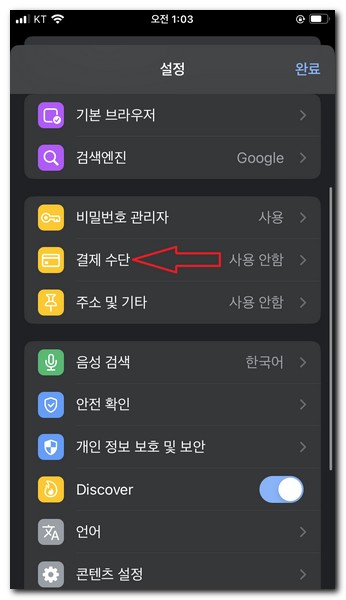
결제 수단 저장 및 자동 입력을 활성화 합니다.
그럼 왼쪽 하단에 추가 버튼이 활성화 됩니다.
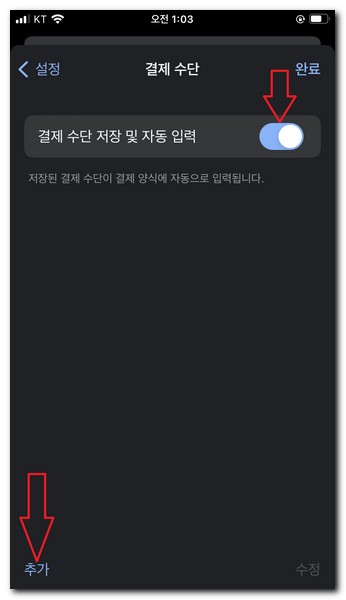
추가 버튼을 눌러서 현재 등록되어 있지 않은 카드 번호를 입력해줘야 됩니다.
결제 수단 추가
결제 수단 추가 항목에서 카드 번호, 만료 월, 년도, 카드 명의, 카드 닉네임을 차례대로 입력합니다.
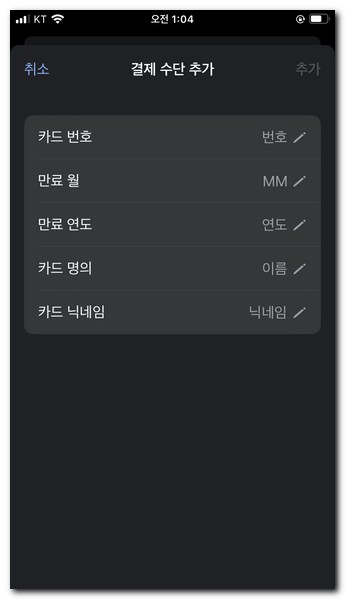
그리고 마지막에 추가 버튼을 눌러서 카드 등록을 완료하면 됩니다.
카드 등록이 정상적으로 되었다면 Play스토어에서 결제가 가능합니다. 물론 Play스토어에서 결제수단을 등록해도 동일하게 크롬에서도 확인할 수 있습니다.
다만, 이미 유효기간이 만료된 카드에 대해서는 비활성화 화면으로 나타나면서 자동으로 정보가 삭제 됩니다. 이럴 경우 다시 새로운 카드로 등록해줘야 사용이 가능합니다.